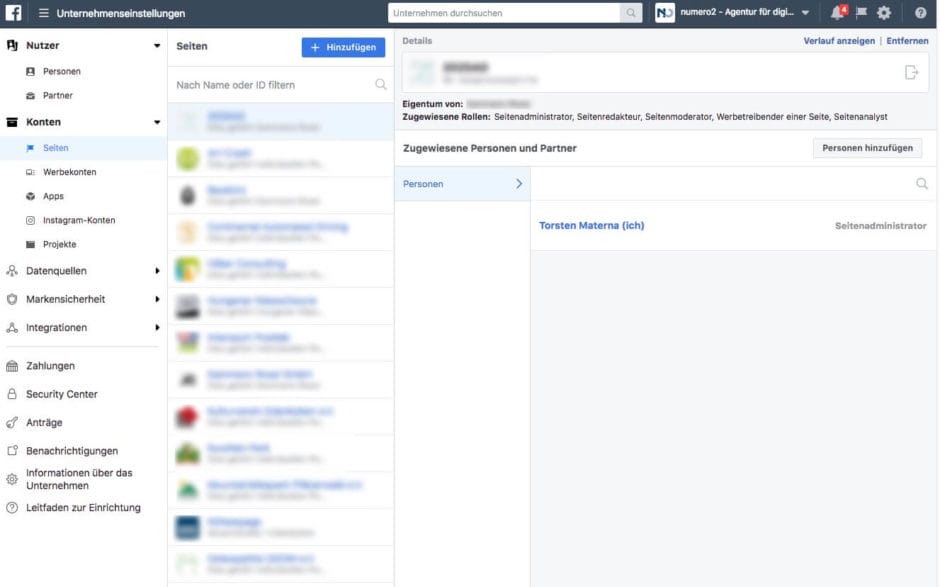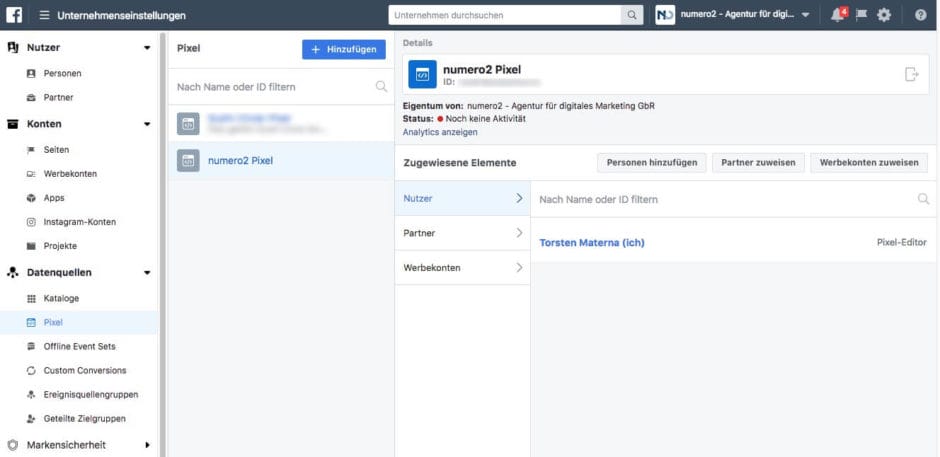Der Facebook Business Manager ist ein so umfangreiches wie mächtiges Werkzeug, um mehrere Facebook-Seiten und -Werbekampagnen zu verwalten. Torsten Materna gibt Ihnen in diesem Beitrag eine ausführliche Einführung zu den Funktionen und erklärt die wichtigsten Handgriffe und Schritte. Dabei wird auch klar: Der Facebook Business Manager ist für kleine Teams und Unternehmen nicht geeignet, sondern richtet sich vor allem an größere Organisationen sowie Agenturen und Dienstleister.
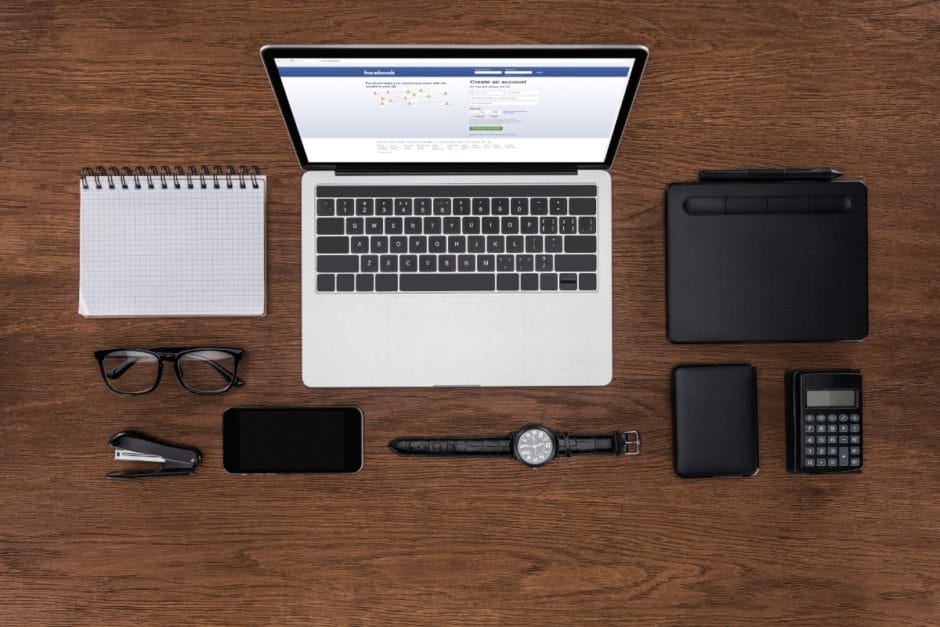
Inhaltsverzeichnis
Teil 1: Was der Business Manager alles kann
1. Was ist der Facebook Business Manager?
Mit dem Facebook Business Manager können Sie sowohl die Facebook-Seiten als auch die Werbekonten des Unternehmens verwalten. Ein großer Vorteil: Sie können Mitarbeitern und externen Dienstleistern kontrollierten Zugriff auf Facebook-Marketing-Ressourcen geben. Im Business Manager sind dabei eine Vielzahl an weiteren Werkzeugen und Funktionen enthalten, mit denen Sie Facebook-Werbeanzeigen besser konzipieren, erstellen und aussteuern können.
2. Wer sollte ihn nutzen?
Facebook spricht in seiner Dokumentation allgemein von „Unternehmen“, die den Business Manager nutzen sollen. Natürlich können auch kleine Unternehmen oder Ein-Mann-Unternehmen den Business Manager verwenden.
Durch die Verwendung des Business Managers ändern sich allerdings gewohnte Abläufe im Umgang mit der Facebook Seite: Es ist zum Beispiel notwendig, im Business Manager angemeldet sein, um auf alle Funktionen der Facebook-Seite zugreifen zu können.
Mobil wird die App für Facebook-Seiten benötigt, um etwas zu veröffentlichen. Die gesamte Verwaltung ist dabei mobil noch nicht vollständig möglich, denn Facebook stellt keine mobile Business-Manager-Anwendung zur Verfügung. Der Einsatz am Desktop ist deshalb unumgänglich, wenn alle Funktionen des Business Managers zur Verfügung stehen sollen.
Kleine Unternehmen sollten aus meiner Sicht auf den Facebook Business Manager verzichten. Er ist zu komplex und die veränderte Arbeitsweise ist für kleine Unternehmen eher eine Belastung. Den Facebook Business Manager zu verwenden, macht bei nachfolgenden Voraussetzungen Sinn:
- Im Unternehmen ist mehr als eine Person damit beschäftigt, die Facebook-Seite oder die Facebook-Seiten zu bearbeiten.
- Im Unternehmen ist mehr als eine Person damit beschäftigt, Instagram-Accounts des Unternehmens zu bearbeiten.
- Im Unternehmen ist jemand speziell für Werbung auf Facebook oder Instagram zuständig. Andere Personen brauchen nur den Zugriff auf Ergebnisse und Abrechnungen.
- Es wird eine zentrale Stelle zur Organisation und Rechteverwaltung von allen Facebook-Marketing-Ressourcen benötigt. Diese umfassen nicht nur Facebook-Seiten oder Instagram-Accounts sondern auch erweiterte Möglichkeiten wie Werbekonten, Facebook-Pixel, Produktkataloge.
- Es ist notwendig, anderen Personen oder Dienstleistern außerhalb des Unternehmens Zugriff auf Facebookseiten, Instagram-Accounts, Werbekonten etc. zu erteilen.
- Es sollen Facebook-Marketing-Ressourcen von anderen Unternehmen eingebunden und verwendet werden.
Gibt es eine Testmöglichkeit vor einem dauerhaften Einsatz?
Mittlerweile haben wir uns daran gewöhnt, vor einem Kauf oder Abo eine webbasierte Software erst testen zu können. Mit dem Facebook Business Manager ist das leider nicht richtig möglich. Er lässt sich zwar einfach aufrufen, aber um alle Möglichkeiten ausloten zu können, benötigt er eine so genannte primäre Unternehmensseite.
Das Hinzufügen der eigenen Facebook-Seite als primäre Unternehmensseite sollte aber wohl überlegt werden: Nachdem eine Facebook-Seite hinzugefügt wurde, kann sie nur noch über den Business Manager mit Content befüllt und verwaltet werden. Diese Ausschließlichkeit ist fast schon zu viel für einen Test.
Den Facebook Business Manager kann man zudem weder einfach abschalten oder löschen, wenn man ihn nicht nutzen möchte. Es ist einiges an Aufwand notwendig, um die primäre Unternehmensseite wieder aus dem Business Manager herauszulösen, um sie als „normale“ Facebook-Seite zu betreiben. Die genaue Vorgehensweise beschreibe ich im letzten Abschnitt weiter unten.
Merke: Den Facebook Business Manager kann man nicht testen und damit aufhören. Daher bitte nur aktivieren, wenn die Voraussetzungen, wie weiter oben beschrieben, erfüllt sind.
Ohne persönliches Facebook-Profil keine Anmeldung möglich
Es wäre toll, wenn Unternehmen den Business Manager als echte Instanz betreiben könnten. Das ist nicht möglich. Um den Business Manager erstmalig zu aktivieren, ist auf jeden Fall ein persönliches Facebook-Profil notwendig.
Nach der Aktivierung des Profils können Sie weitere Mitarbeiter und Kollegen hinzufügen und mit Benutzerrechten ausstatten.
3. Der Facebook Business Manager aus Firmensicht
Warum sollen wir den Facebook Business Manager benutzen? Welche Vorteile haben wir dadurch? Was können wir damit machen? – Diese Fragen werden häufig gestellt, wenn in Unternehmen über den Einsatz nachgedacht wird. Die häufigste Frage ist jedoch: Warum reicht die Facebook-Firmenseite für Unternehmen nicht aus?
In kleinen, aber durchaus auch großen Unternehmen werden ausgesuchte Mitarbeiter mit der Erstellung einer Facebook-Seite beauftragt. Die nachfolgende Fallstudie aus der Praxis erläutert, welche Schwierigkeiten entstehen können, wenn Unternehmen ohne Facebook Business Manager arbeiten.
Problemfall Personalwechsel
„Wir brauchen eine Facebook-Seite. Facebook ist wichtig. Ich glaube, Frau Baumann könnte das für uns erledigen“, sagt der Chef. Frau Baumann hat privat Facebook, sie kennt sich damit aus. Frau Baumann meldet sich schnell mit ihrem eigenen Facebook-Zugang an und erstellt eine Facebook-Seite für die Firma.
Das Profilbild der Unternehmensseite wird das Firmenlogo, das hochgeladene Titelbild passt gut zu den Produkten des Unternehmens. Notwendige Informationen unter „Info“ werden eingetragen und ab sofort postet Frau Baumann einmal die Woche etwas auf der Facebook-Seite.
So weit, so gut.
Nun macht aber das Konkurrenzunternehmen Schuster GmbH & Co KG Frau Baumann ein Angebot, das sie nicht ablehnen kann. Sie kündigt und der letzte Post auf der Facebook-Seite ist ein Dankeschön an die bisherige Firma für die „tolle Zeit“.
Am nächsten Montag ist Frau Baumann nicht mehr da. Nach einiger Zeit fällt auf, dass niemand mehr auf der Facebook-Seite postet. Nach kurzer Erkundigung wird der Unternehmensleitung bewusst, dass Frau Baumann das Posten erledigt hatte.
„Wer macht das denn jetzt?“ ist die große Frage. Nachdem Herr Wolf von der Firmenleitung als nächster Verantwortlicher für die Facebook-Aktivitäten bestimmt wurde, ergibt sich ein folgenschweres Problem: Herr Wolf hat keinen Zugriff auf die Facebook-Seite. Er kann keine neuen Beiträge posten und nichts verwalten, weil er keinen Zugriff auf die Facebook-Seite hat.
„Wir müssen Frau Baumann anrufen“, stellt der Chef fest. Leider ist Frau Baumann bei der neuen Firma nicht zu sprechen. „Frau Baumann ist für längere Zeit krank geschrieben.“ Privat kann Frau Baumann nicht erreicht werden und sie kann daher auch nicht zurückrufen.
Die Firma hat jetzt eine Facebook-Seite auf die kein Mitarbeiter Zugriff hat.
Das schadet besonders Unternehmen mit einer aktiven Fanbase. Regelmäßige Beiträge werden schnell vermisst. Die Kommunikation über die Facebook-Seite funktioniert nicht mehr. Irgendwann wenden sich Menschen ab und suchen eine Alternative für ihre Interessen. Für das Unternehmen bedeutet das einen erheblichen Schaden, da viel Zeit, Mühe und Geld in den erfolgreichen Aufbau einer Facebook-Präsenz investiert wurde.
Wie können Unternehmen Zugriff auf eine Facebook-Unternehmensseite wiedererlangen?
Über den Facebook-Support können Unternehmen wieder Zugriff auf die eigene Facebook-Seite erlangen. Facebook wird Nachweise verlangen, die die Rechtmäßigkeit der Anfrage belegen. Für diesen Prüfprozess wird manchmal Geduld benötigt. In den meisten Fällen werden berechtigte Ansprüche letztlich von Facebook bestätigt und die Seite an das Unternehmen übergeben.
Die Verwendung des Facebook Business Managers hätte dem Unternehmen diese Erfahrung erspart.
Schadensszenarien für Unternehmen
Frau Baumann aus unserem Beispiel war glücklicherweise eine freundliche Person. Frau Baumann hätte die gesamte Facebook-Seite des Unternehmens mit wenigen Mausklicks löschen können. Da sie die einzige Administratorin war, hätte niemand dies verhindern können. Besonders bei Mitarbeitern, die im Unfrieden aus dem Unternehmen scheiden, ist das eine nicht seltene Vorgehensweise.
Ohne die Verwendung des Facebook Business Managers liefern Unternehmen ihre Facebook-Seiten also einem aktuell im Unternehmen beschäftigten Mitarbeiter aus. Dies ist ein enormes Risiko, da oftmals viel Zeit, Aufwand und Geld in die Unternehmenspräsenzen investiert wird, die mit einem Schlag verloren sein könnte.
Der ausgeschiedene Mitarbeiter könnte einen Kollegen aus dem alten Unternehmen als Administrator der Facebook-Seite hinzufügen. Dadurch würde der Zugriff für das Unternehmen grundsätzlich wieder möglich. Allerdings dauert die Übertragung der Facebook-Seite an eine andere Person manchmal lange. Denn Frau Baumann kann sich so viel Zeit lassen, wie sie will. Auch hier werden Unternehmen häufig von ausgeschiedenen Mitarbeitern „bestraft“.
Unternehmen haben keine direkte Möglichkeit der Einflussnahme auf den Übergabeprozess, sie sind auf die Kooperation des aktuellen Administrators der Facebook-Seite angewiesen. Allerdings kann auch hier versucht werden, mit dem Facebook-Support den Zugriff auf die Unternehmensseite zu erlangen. Der Zeit- und Kontrollverlust wird dadurch eventuell verringert.
Ein Wort zu den Rollen im Business Manager
Ganz anders läuft das mit dem Business Manager. Jeder, der Zugriff auf Facebook-Marketing-Ressourcen haben möchte, muss hier zuerst hinzugefügt werden. Dafür gibt es zwei Rollen mit unterschiedlichen Rechten im Business Manager:
Rolle „Administrator“
Der Administrator des Facebook Business Managers kann alle Einstellungen vornehmen. Das beinhaltet auch das Ändern oder Löschen des Kontos sowie das Hinzufügen oder Entfernen von Personen aus der Mitarbeiterliste.
Bei inhabergeführten Unternehmen ist es ratsam, dass der Firmeninhaber alleiniger Administrator des Business-Manager-Kontos ist. Dadurch ist gewährleistet, dass die Kontrolle über Seiten, Werbekonten und andere Ressourcen stets bei ihm verbleibt.
Ist die Administration durch den Inhaber nicht umsetzbar, sollte ein weiterer Business-Manager-Administrator hinzugefügt werden. Unabhängig davon sollte der Inhaber trotzdem immer Administrator sein.
Rolle „Mitarbeiter“
Mit der Rolle Mitarbeiter sind alle Unternehmenseinstellungen sichtbar. Allerdings können Mitarbeiter nur an den Facebook-Ressourcen arbeiten, die ihnen von einem Administrator zugewiesen worden sind. Bei einzelnen Facebook-Ressourcen, die im Business Manager verwaltet werden, ist der Zugriff in verschiedenen Stufen regelbar. Mitarbeiter können sich selbst aus dem Unternehmen im Business Manager entfernen, aber niemals einen Administrator.
Einen Überblick über alle verfügbaren Rollen im Business Manager findet sich im Facebook-Business-Hilfebereich.
Externe Dienstleister sicher integrieren
Arbeitet ein Unternehmen mit externen Dienstleistern oder eventuell freien Mitarbeitern, dann ist der Business Manager ideal, um eine Zusammenarbeit ohne Sicherheitsrisiko zu ermöglichen.
Ohne Business Manager werden oder wurden teilweise die Zugangsdaten zu persönlichen Facebook-Profilen weitergegeben, damit der Dienstleister Zugriff auf die Facebook-Seite hatte und posten konnte.
Geben Sie niemals persönliche Facebook-Logindaten weiter. An keine Person, aus keinem Grund!
Auch ist es nicht notwendig, dass sich der Administrator der Facebook-Seite mit dem externen Mitarbeiter auf Facebook „befreundet“, damit dieser als Administrator oder anderen Rechten der Facebook-Seite zugefügt werden kann. Leider haben wir auch diese Vorgehensweise oft genug in der Praxis erlebt. Es gibt bei Verwendung des Business Managers keinen Grund, sich mit jemanden auf Facebook befreunden zu müssen, damit an einer Facebook-Seite gemeinsam gearbeitet werden kann.
Mit dem Business Manager können externe Personen ohne Freundschaftsanfrage integriert werden:
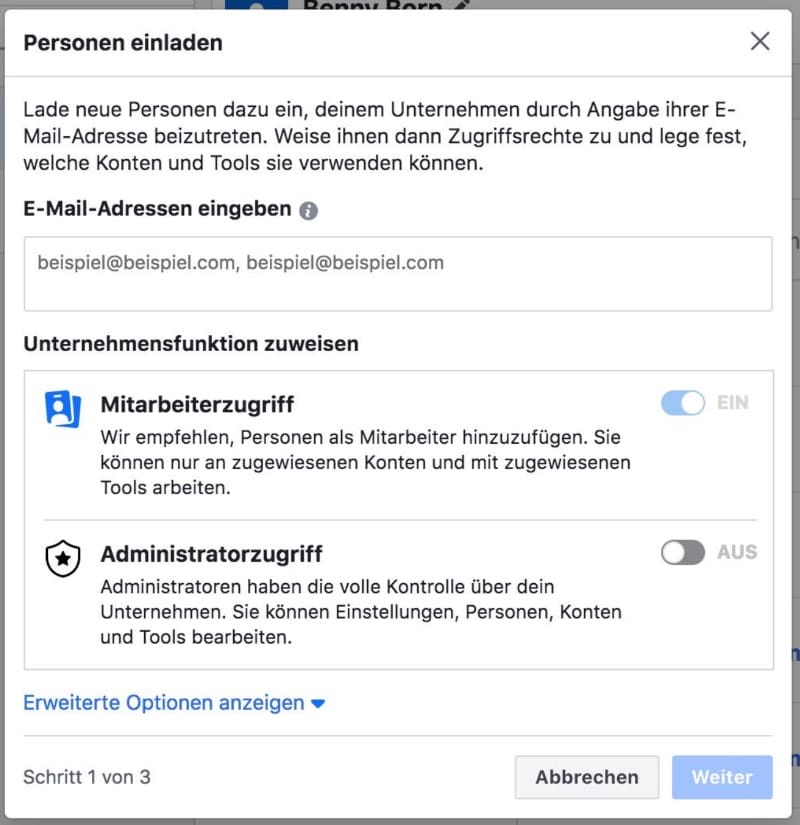
Über eine E-Mail lassen sich Personen einladen, dem Unternehmen via Business Manager beizutreten. Dabei ist bereits bei der Einladung die Vergabe der Zugriffsebene möglich. Alle externen Mitarbeiter sollten lediglich den Mitarbeiterzugriff erhalten. Es sei denn, die externen Kollegen werden beauftragt, den Business Manager des Unternehmens zu verwalten, dann ist natürlich der Administratorzugriff richtig.
Im zweiten Schritt des Einladungsdialoges lässt sich bequem festlegen, für welche Seite, welches Werbekonto oder welchen Produktkatalog ein Zugriff erfolgen darf. Die entsprechenden einzelnen Rechte lassen sich dann pro Seite oder pro Werbekonto festlegen. Bereits bei Einladung lassen sich die Seitenrechte einstellen:
- Seitenadministrator
- Seitenredakteur
- Seitenmoderator
- Werbetreibender einer Seite
- Seitenanalyst
Der Seitenadministrator kann alles in Zusammenhang mit der zugewiesenen Seite verwalten. Er kann Werbeanzeigen erstellen wenn ein Werbekonto verfügbar ist. Weiterhin die Insights (Statistiken) der Facebook-Seite anzeigen, anderen Personen entsprechende Seitenrollen zuweisen, Nachrichten als Seite senden oder auch Beiträge als Seite veröffentlichen. Im Dialog mit Benutzern kann der Administrator Kommentare auf der Seite beantworten und löschen, sehen, welcher andere Administrator einen Beitrag oder Kommentar erstellt hat. Auch Instagramfunktionen kann der Administrator wahrnehmen: Er kann Instagram-Kommentare auf der Seite beantworten und löschen und Instagram-Kontodetails der Seite bearbeiten.
Der Seitenredakteur hat identische Möglichkeiten zum Seitenadministrator. Lediglich die Funktionen zur Personen- und Rechtverwaltung auf der Seite stehen nicht zur Verfügung.
Der Seitenmoderator hat deutlich weniger Funktionen. Er kann Insights anzeigen, Werbeanzeigen erstellen, Branded-Content-Einstellungen verwalten, Nachrichten im Namen der Seite versenden, auf Kommentare auf der Seite antworten und diese löschen, sehen, welcher Admin einen Beitrag oder Kommentar erstellt hat sowie auf Instagram-Kommentare antworten.
Der Werbetreibende einer Seite hat keine Dialogmöglichkeiten mit den Anwendern. Er ist ausschließlich für die Schaltung und Verwaltung von Werbeanzeigen berechtigt: Werbetreibende der Seite können Werbeanzeigen erstellen, Insights anzeigen, Branded-Content-Einstellungen verwalten und anzeigen, welcher Admin einen Beitrag oder Kommentar erstellt hat.
Der Seitenanalyst ist die Zugriffsvariante, wenn es hauptsächlich darum geht, die Statistiken der Facebook-Seite einzusehen. Im einzelnen kann der Seitenanalyst Insights anzeigen, Branded-Content-Einstellungen verwalten und sehen, welcher Admin einen Beitrag oder Kommentar erstellt hat.
4. Der Facebook Business Manager aus Agentur- und Dienstleistersicht
Agenturen und Dienstleister freuen sich über Kunden. Und sie freuen sich noch mehr über noch mehr Kunden. Werden die Kunden irgendwann zahlreich, zahlt sich gute Organisation aus.
Als Einzelkämpfer oder Freelancer kann man sich organisieren, wie man möchte – mit Excelsheets, die Zugangsdaten beinhalten, mit Kundenlogins oder was auch immer. Spätestens wenn Mitarbeiter oder Kollegen hinzukommen, ist es mit der unstrukturierten Arbeitsweise vorbei.
Der Facebook Business Manager ist das perfekte Werkzeug, um als Agentur oder Dienstleister eine Vielzahl von Kunden, Facebook-Seiten und Facebook-Werbekonten zu betreuen, ohne den Überblick zu verlieren.
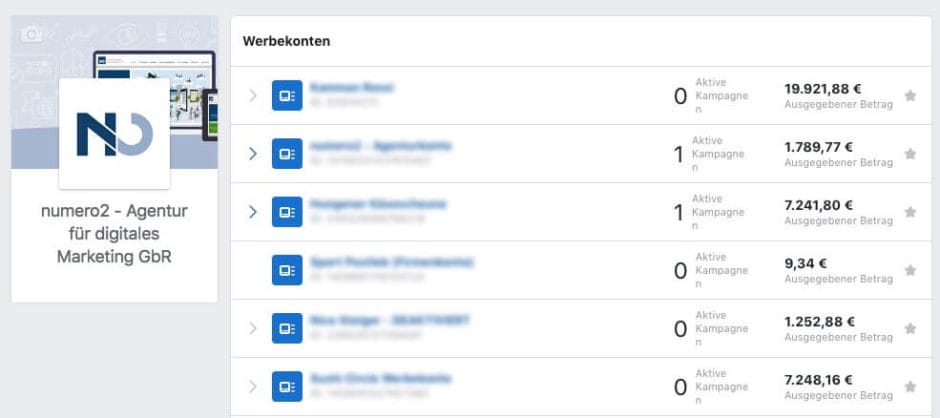
Die Agentur kann den Mitarbeitern im Business Manager Facebook-Seiten, Werbekonten, Facebook-Pixel und mehr zuordnen. Bei allen zugeordneten Ressourcen lassen sich zudem die jeweiligen Rechte genau festlegen. So hat die Agentur die Kontrolle, welcher Mitarbeiter mit welchen Berechtigungen an Kundenressourcen tätig ist.
Als Agentur Zugriff auf eine Kundenseite bekommen
Gibt es erfreulicherweise einen Neukunden, sollte die Facebook-Seite wie folgt in den Business Manager integriert werden:
- Klick auf Unternehmenseinstellungen im Business Manager
- Auswahl von „Konten“
- Klick auf „Seiten“
- In der zweiten Spalte von links, ganz oben auf „Hinzufügen“ klicken
- Mit der Seite soll gearbeitet werden, Eigentumsrechte verbleiben beim Kunden – Klick auf „Zugriff auf eine Seite beantragen“
- Im Dialogfenster, siehe Bild, den Namen der Facebook-Seite eingeben und abschicken

Wenn der Antrag auf Zugriff abgesendet wurde, erhält der Administrator der Facebook-Seite den Hinweis, dass jemand Zugriff auf die Facebook-Seite haben möchte. Ist die Anfrage seriös bzw. in Ordnung, kann die Anfrage bestätigt werden.
Ab dem Moment der Bestätigung kann der Dienstleister auf die Seite zugreifen. Es sollte nicht vergessen werden, im Business Manager einem Kollegen oder Mitarbeiter den Zugriff auf die Seite zu ermöglichen. Das alleinige Hinzufügen beinhaltet noch keine Arbeitsberechtigung. Diese wird erst bei der Zuordnung einer Person zur Seite angewendet:
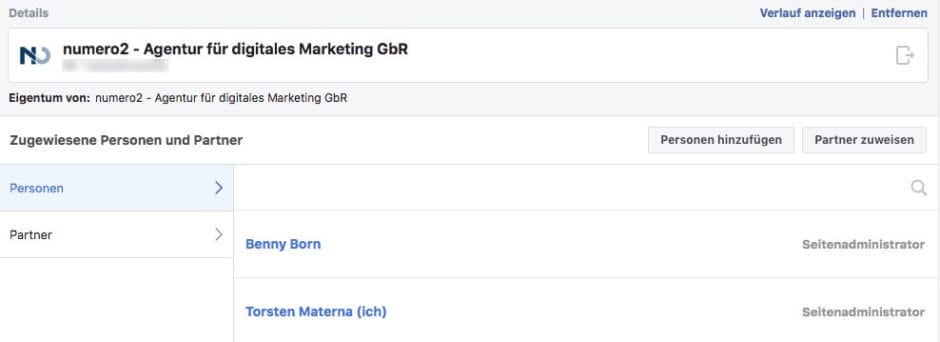
Als Agentur Werbekonten hinzufügen
Grundsätzlich ist die Vorgehensweise um ein Werbekonto des Kunden hinzuzufügen identisch mit dem Hinzufügen einer Facebook-Seite.
In den Unternehmenseinstellungen zum Bereich „Werbekonten“ gehen und auf „Hinzufügen klicken“. Allerdings kann jetzt nicht das Werbekonto ausgewählt werden, wie die Facebook-Seite zuvor.
Es ist notwendig, dass der Kunde den Prozess startet. Facebook sagt dazu:
- Kontaktiere den Eigentümer des Werbekontos.
- Bitte die Person, im Business Manager zum Tab „Werbekonten“ zu gehen und auf „Partner zuweisen“ zu klicken
- Der Eigentümer muss die unten stehende Zahl eingeben und eine Rolle auswählen, um dir Zugriff zu gewähren.
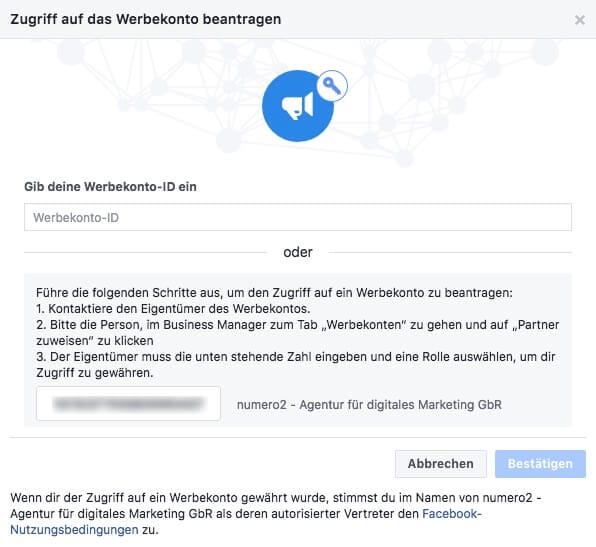
Mitarbeitern der Agentur Facebook-Ressourcen zuordnen
Im Business Manager gibt es im Bereich Unternehmenseinstellungen die Möglichkeit, Personen und deren Zugriffe inkl. Zugriffsrechten zu verwalten. Klickt man im Bereich „Nutzer“ auf „Personen“, werden alle Personen bzw. Nutzer des Business Managers angezeigt.
In dieser Ansicht können Seiten, Werbekonten, Assets, Kataloge oder Apps Benutzern des Business Managers zugewiesen und mit Rechten versehen werden:
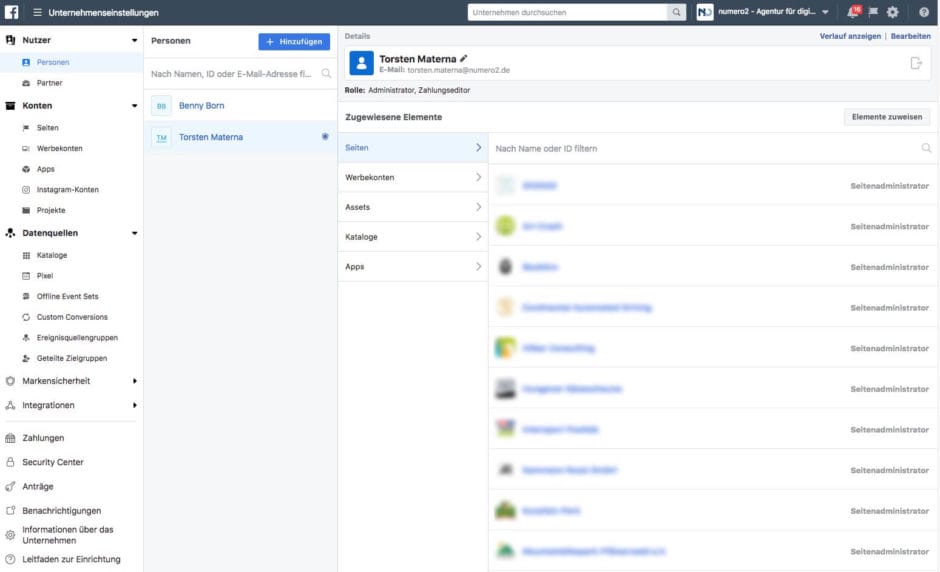
Agenturen haben mit dem Business Manager ein leistungsfähiges Werkzeug zur Verfügung. Wer ihn schon lange kennt weiß, dass in der Anfangszeit vieles nicht ganz rund gelaufen ist. Allerdings hat Facebook viele Anstrengungen unternommen und mittlerweile ist der Business Manager ein solides, verlässliches Werkzeug.
Für Agenturen mit mehreren Kunden, Seiten und Werbekonten ist der Business Manager zwingend. Es gibt keine bessere Möglichkeit, organisiert mit so viel verschiedenen Facebook-Ressourcen umzugehen.
Nachdem wir nun die Möglichkeiten und Funktionen des Business Managers kennen gelernt haben, schauen wir uns als nächstes einmal die ersten Einrichtungsschritte genauer an.
Teil 2: Den Business Manager einrichten und nutzen
5. Zugang und erste Konfiguration
Nachdem man sich bei seinem persönlichen Facebook-Account angemeldet hat, führt diese URL zum Aufruf des Facebook Business Managers: http://business.facebook.com
Der Facebook Business Manager begrüßt den Erstanwender mit einer Informationsseite:
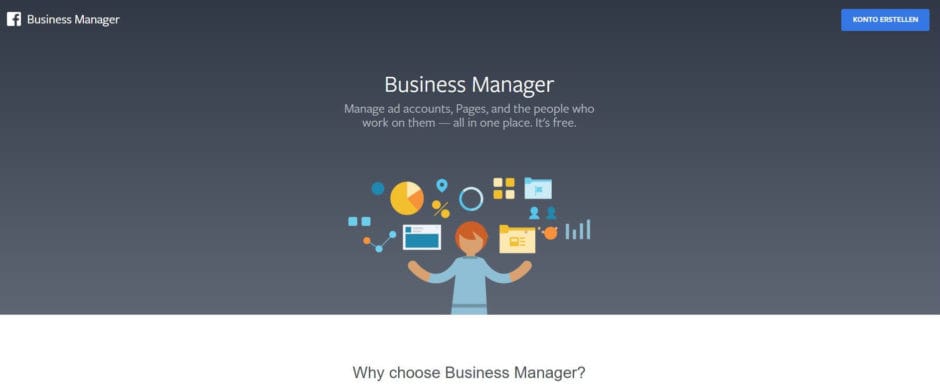
Der nächste Schritt ist es, das Unternehmenskonto zu erstellen. Wird auf den Button „Konto erstellen“ geklickt, fordert Facebook zur Erstellung des Business-Manager-Kontos auf. Hierbei ist die Angabe des Unternehmens erforderlich, der Name des Administrators/Einrichters und die geschäftiche E-Mail-Adresse. Alles, was den Business Manager betrifft, wird an diese Geschäftsadresse gesendet. Eine eventuell andere, private Adresse aus dem persönlichen Facebook-Profil wird nicht berücksichtigt.
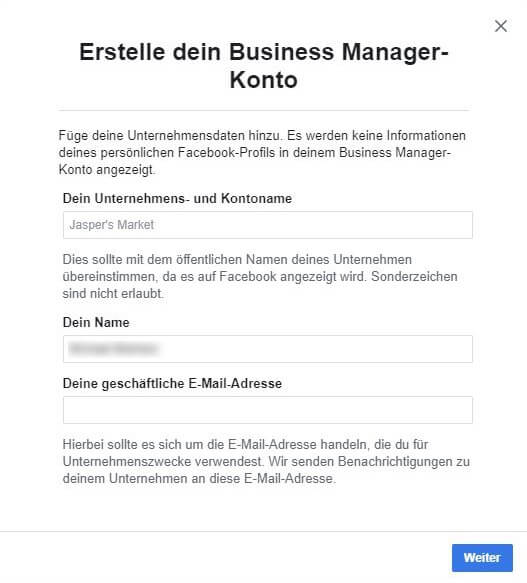
Nach der Person müssen die wichtigsten Unternehmensdaten angegeben werden. Diese beziehen sich auf den Hauptstandort des Unternehmens. Facebook möchte zudem wissen, ob es sich bei diesem Account um ein Unternehmen, einen Werbetreibenden oder eine Agentur handelt.
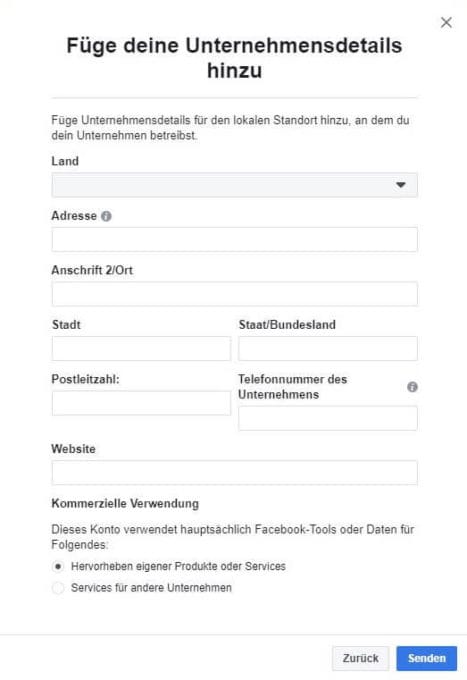
Nach diesem Schritt schickt Facebook eine Opt-In-E-Mail an die zuvor angegebene Adresse. Ist die Bestätigung erfolgt, zeigt sich der Facebook Business Manager dem Anwender zum ersten Mal:
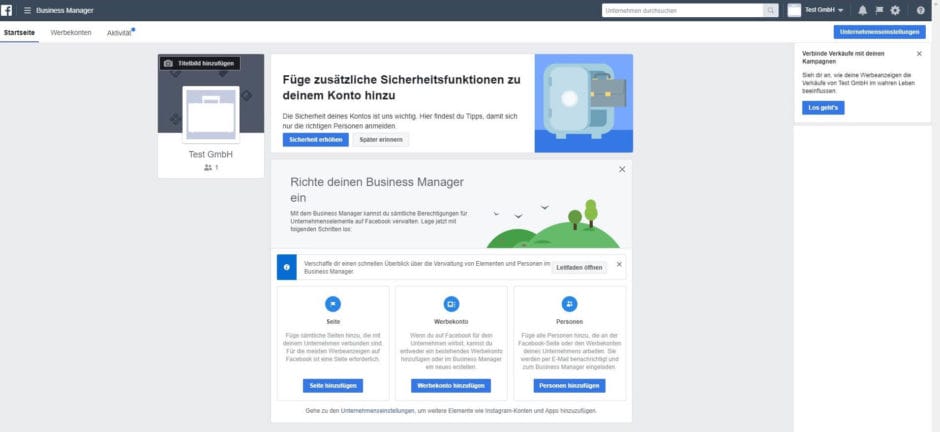
Facebook bietet hier an, Sicherheitsfunktionen zum Konto hinzuzufügen. Ein Klick darauf verweist auf das Security Center des Business Managers. Dort lässt sich beispielsweise die zweistufige Authentifizierung für den Business Manager einrichten. Dies ist aus Sicherheitsgründen sehr empfehlenswert.
Es gibt drei wesentliche Bestandteile für den Betrieb des Business Managers:
- Die primäre Facebook-Seite
- Ein Werbekonto
- Personen
Primäre Facebook-Seite hinzufügen
Die erste Facebook-Seite hinzuzufügen ist einfach: Facebook zeigt im Dialog alle Seiten an, bei denen der Anwender des Business Managers als Administrator eingetragen ist. Hier sollte vor allem die eigene Unternehmensseite zu finden sein. Durch Auswahl und Übernahme wird diese Facebook-Seite zur primären Unternehmensseite im Business Manager gemacht. Wie oben schon erwähnt: Eine vollständige Nutzung und Bedienung der Seite ist ab diesem Moment nur noch mit dem Business Manager möglich.
Betreibt das Unternehmen weitere Facebook-Seiten oder verwendet die Standortfunktion (siehe hierzu Facebook Locations auf der Facebook Business Hilfeseite), können Facebook-Seiten und Standorte dem Business Manager hinzugefügt werden.
Werbekonto hinzufügen
Facebook bietet drei Möglichkeiten an, ein Werbekonto hinzuzufügen:
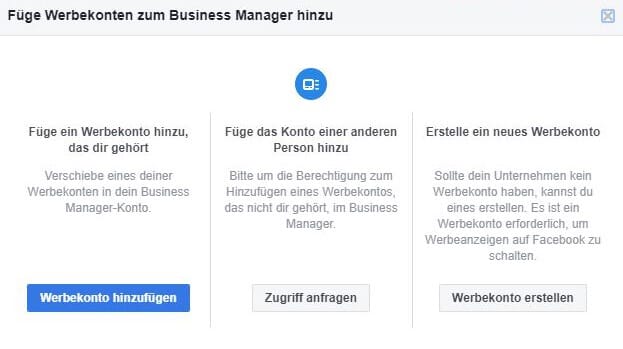
Mit der ersten Variante kann ein bestehendes Werbekonto übernommen werden. Ist der Business-Manager-Ersteller auch der Firmeninhaber und wurde eventuell bereits Werbung auf Facebook geschaltet, ist ein Werbekonto vorhanden. Das kann übernommen und in den Business Manager integriert werden.
Ist der Ersteller des Business Managers nicht der Firmeninhaber, hat er vermutlich kein Werbekonto, welches hinzugefügt werden kann. Mit der zweiten Variante könnte dennoch das bestehende Werbekonto des Firmeninhabers hinzugefügt werden. Es wird eine Anfrage an den Inhaber des Werbekontos gesendet. Wird die Anfrage positiv beantwortet, wird das angefragte Werbekonto in Business Manager übernommen und dem Unternehmen zugeordnet.
Gibt es kein Werbekonto, muss ein Werbekonto neu erstellt werden. Die dritte Variante führt zur Einrichtung eines neuen Werbekontos. Bei einer Neuerstellung des Werbekontos, sollte auf ein paar Einstellungen besonders geachtet werden.
Neues Facebook-Werbekonto erstellen
Facebook bietet die geführte Erstellung eines Werbekontos an. Im ersten Schritt wird folgender Dialog angezeigt:
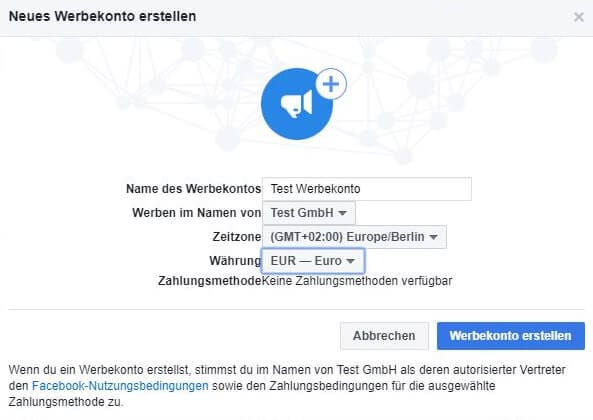
Wichtig: Um spätere Unannehmlichkeiten zu vermeiden, bitte folgendes prüfen, bevor das Werbekonto endgültig erstellt wird:
- Ist die Zeitzone auf GMT+2:00 – Europe/Berlin eingestellt?
- Ist die Währung auf Euro eingestellt?
Leider werden diese beiden Einstellungen bei der Erstellung eines Werbekontos häufig mit „pazifische Zeit, PST“ und „US-Dollar“ vorausgefüllt. Achtet man nicht darauf, ist bei allen Aktivitäten ein Zeitversatz von acht Stunden zu beachten. Das ist natürlich unnötig und vor allem bei Auswertungen und Analysen störend. Abrechnungen in US-Dollar sind nicht sinnvoll, da jeder Betrag in der Buchhaltung umgerechnet werden muss.
Eine nachträgliche Änderung der Zeitzone oder der Abrechnungswährung lässt Facebook nicht zu. Werbekonten können nicht endgültig gelöscht werden. Bei falscher Einstellung kann das fehlerhafte Werbekonto nur deaktiviert und neu angelegt werden.
Grundsätzlich können im Business Manager mehrere Werbekonten aktiv sein und verwendet werden. Beim ersten Werbekonto lässt Facebook häufig kein zweites direkt im Anschluss zu. In der Folge muss mit dem fehlerhaften Werbekonto eine Kampagne durchgeführt und abgerechnet werden. Nach dieser Kampagne lässt sich dann im Business Manager ein weiteres Werbekonto anlegen.
Dieser unnötige Aufwand bleibt erspart, wenn bei der Anlage des Werbekontos auf diese Fehlermöglichkeiten geachtet wird.
Zahlungsmethode hinzufügen
Ist das Werbekonto erfolgreich angelegt, muss noch eine Zahlungsmethode hinzugefügt werden. Ohne Zahlungsmethode wird Facebook keine Werbeanzeigen ausliefern.
Zahlungsmethode hinzufügen:
- In der Navigation des Business Managers auf „Business Manager“ klicken
- Wenn die Navigation nicht nach rechts erweitert wird, unten rechts auf „Alle Tools“ klicken
- Im erweiterten Menü ganz rechts auf „Einstellungen“ klicken
- In der linken Navigation auf den dritten Punkt von oben („Zahlungseinstellungen“) klicken
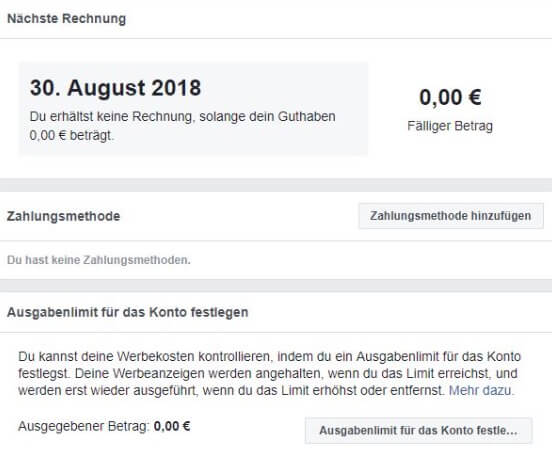
Hier ist im nächsten Schritt die gewünschte Zahlungsmethode hinzuzufügen:
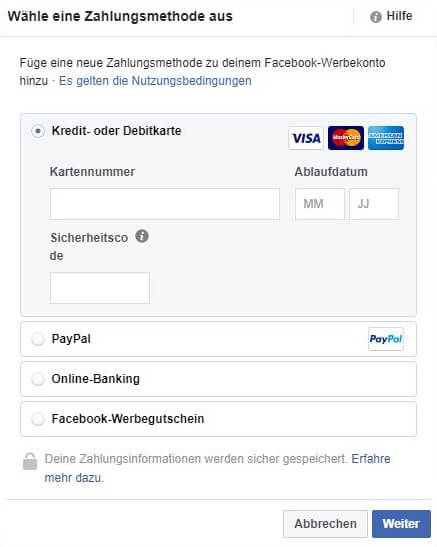
Facebook bietet die Zahlung per Kreditkarte, PayPal oder via SEPA-Lastschrift an. Hier kann je nach Möglichkeit die passende Zahlungsart ausgesucht werden. Facebook-Werbegutscheine sind eine Sonderform, die Sie derzeit nicht direkt bei Facebook kaufen oder anfordern können.
Ausgabenlimit festlegen
Das Ausgabenlimit kann bei der ersten Einrichtung oder nachträglich festgelegt werden. Es ist eine Art „Sicherheitsnetz“ für das Werbekonto. Der dort eingetragene Betrag stellt die Höchstgrenze dar, die durch Anzeigenschaltungen ausgegeben werden können.
Gerade am Anfang bietet das Ausgabenlimit Sicherheit: Man weiß dadurch, dass nicht versehentlich Beträge ausgegeben werden können. Wird das Ausgabenlimit durch Werbeanzeigen erreicht, werden alle Aktivitäten angehalten.
Soll Werbung weiter geschaltet werden, muss der Wert für das Ausgabenlimit erhöht oder der Wert für den ausgegebenen Betrag auf 0 Euro gesetzt werden. Dann werden Werbeanzeigen wieder ausgeliefert.
6. Unternehmenseinstellungen
In der Hauptnavigation des Business Managers findet sich unterhalb des beschriebenen Punktes „Einstellungen“ die „Unternehmenseinstellungen“.
Die Unternehmenseinstellungen sind die Steuerzentrale für alle Zugriffe auf Facebook Ressourcen, die Sie mit diesem Business-Manager-Account verwalten. Dementsprechend umfangreich sind die Möglichkeiten:
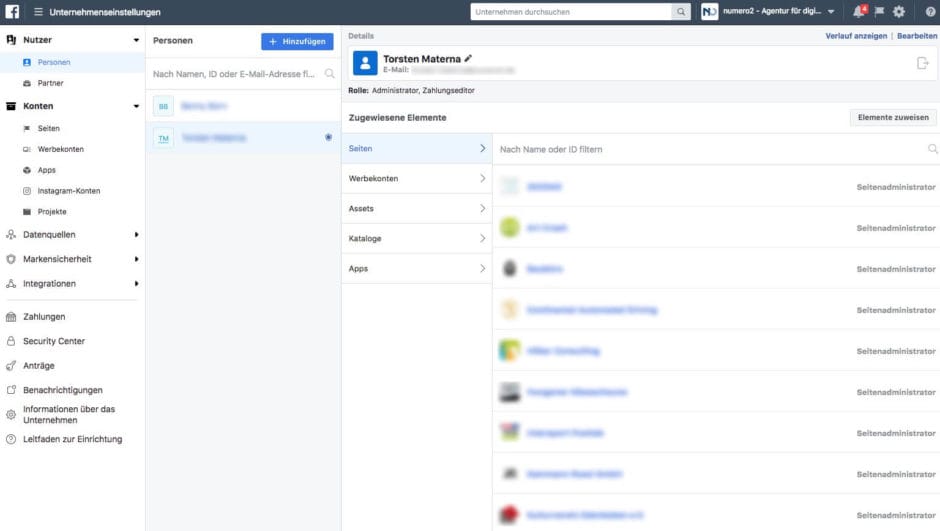
In der linken Navigation gibt es die Obergruppen:
- Nutzer
- Konten
- Datenquellen
- Markensicherheit
- Integrationen
Danach weitere Verwaltungsmöglichkeiten:
- Zahlungen
- Security Center
- Anträge
- Benachrichtigungen
- Informationen über das Unternehmen
- Leitfaden zur Einrichtung
Unternehmenseinstellungen -> Nutzer -> Personen
Facebook unterscheidet zwei Arten von Nutzern, die sich hier verwalten lassen: Personen und Partner.
Personen können hier durch einen Klick auf „Hinzufügen“ in den Business Manager Account des Unternehmens aufgenommen werden. Dafür gibt es einen Dialog, in dem Sie die Rechte der aufzunehmenden Person innerhalb des Unternehmens definieren:
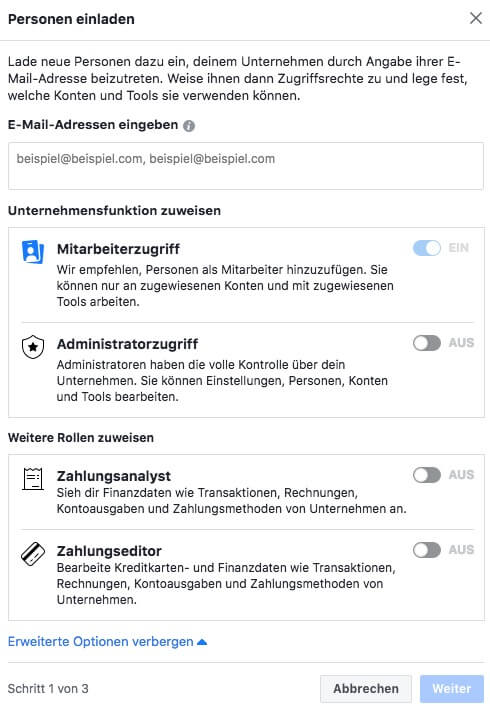
Die Zugriffsrechte auf enthaltene Facebook-Ressourcen werden an anderer Stelle vergeben und verwaltet. Hier geht es um die Zugriffsrechte auf den Business Manager und das Werbekonto.
Den aufgenommenen Personen werden im Bereich „Zugewiesene Elemente“ durch den Business Manager verwaltete Ressourcen zugewiesen. Dies können sein: Seiten, Werbekonten, Assets, Kataloge und Apps. Ist einer Person eine Ressource zugewiesen, wird die Berechtigung dafür eingestellt.
Haben Sie von Anfang an eine klare Struktur von Administratoren und Mitarbeitern erstellt, ist es keine Schwierigkeit, alle Zugriffe zu steuern und als Unternehmen immer die Kontrolle zu behalten. Ein ganz klarer Pluspunkt für den Einsatz des Business Managers.
Unternehmenseinstellungen -> Nutzer -> Partner
Im Business Manager können, wie bei Personen, so genannte Partner hinzugefügt werden. Als Partner werden alle anderen Unternehmen mit einem Business-Manager-Konto bezeichnet.
Unternehmen können auf diese Weise externe Dienstleister oder Agenturen hinzufügen. Der hinzugefügte Partner hat nicht die Berechtigung, Änderungen an Elementen des Business Managers des Unternehmens vorzunehmen.
Nachdem der Partner hinzugefügt wurde kann diesem, wie bei der Person, die gewünschte Facebook-Ressource zugeordnet werden. Der aufgenommene Partner wiederum kann in seinem Business Manager den Zugriff auf die Kundenressource für seine Mitarbeiter freigeben und Berechtigungen vergeben.
Partner-Zugriffe ermöglichen externe Zugriffe unter höchsten Kontroll- und Sicherheitsaspekten. Ebenfalls ein klarer Pluspunkt für den Business Manager.
Unternehmenseinstellungen -> Konten
Im Bereich Konten können Personen und Partner, sowie deren Berechtigungen für Seiten, Werbekonten, Apps, Instagram-Konten und Projekte zugewiesen werden.
Projekte dienen der Organisation von mehreren Seiten und Werbekonten. Für Unternehmen sind Projekte sinnvoll, wenn über den Business Manager Tochterfirmen oder Niederlassungen mit eigenen Facebook-Ressourcen verwaltet werden sollen. Innerhalb eines Projektes lassen sich Seiten, Werbekonten, Apps und Instagram-Konten hinzufügen.
Für Agenturen bzw. Dienstleister sind Projekte gut geeignet, um alle Ressourcen eines Kunden darunter zu bündeln und zu verwalten.
Bei der Rechtevergabe sind Projekte hilfreich und ersparen Aufwand. Anstatt Personen einzelne Ressourcen zuzuweisen, kann in einem einzigen Schritt die Genehmigung an einem gesamten Projekt erteilt werden. Jedes Element lässt sich nur zu einem Projekt hinzufügen. Projekte sind im Nachhinein änderbar. Ressourcen können auch zu anderen Projekten verschoben werden.
Unternehmenseinstellungen -> Datenquellen
Hinter dieser etwas unauffälligen Bezeichnung verbergen sich mächtige Werkzeuge, die für Facebook-Werbekampagnen genutzt werden.
Sechs Einträge sind in diesem Bereich zu finden. Jeder einzelne würde eine ausführliche Betrachtung rechtfertigen, die jetzt nicht erfolgen kann. Darum jetzt nur eine kurze Beschreibung.
Bei allen aufgeführten Möglichkeiten lassen sich Partner oder Personen zuweisen und mit individuellen Rechten an der Facebook-Ressource ausstatten.
Datenquellen -> Kataloge
Kataloge müssen mit dem Facebook-Katalogmanager angelegt werden. Der Katalog enthält alle verkauf- bzw. bewerbbaren Artikel, die auf Facebook, Instagram, dem Audience Network oder Messenger beworben werden sollen. Mehr zur Einrichtung eines Facebook-Kataloges steht hier in der Facebook-Business-Hilfe zum Katalog. Im Business Manager können an dieser Stelle die Rechte für die Katalognutzung vergeben werden.
Datenquellen -> Pixel
Das Facebook-Pixel ist ein sehr wichtiges Werkzeug für die Erstellung und Optimierung von Facebook-Werbung. Grundsätzlich ist das Facebook-Pixel eine Art Trackingcode, der in Webseiten eingebaut wird. Ein Pixel ist auf multiplen Webseiten verwendbar. Nach der Integration werden durch das eingebaute Pixel Daten an Facebook zurückgeliefert, welche zielgenaue Werbung ermöglichen.
Ein bekanntes Einsatzszenario für das Facebook Pixel ist das Remarketing: Alle Besucher der Unternehmenswebseite werden von Facebook mit dem Pixel erfasst und automatisch in eine nutzbare Zielgruppe überführt. Diese Zielgruppe umfasst die Webseitenbesucher der letzten 30 bis zu den letzten 180 Tagen. Exakt diesen Besuchern kann dann zielgerichtete Werbung ausgespielt werden.
Das Pixel ermöglicht noch viel mehr und genauere Möglichkeiten zur Zielgruppenerstellung. Einige weitere Funktionen werden am Ende dieses Beitrags vorgestellt. Teilweise sind diese Möglichkeiten seit Inkrafttreten der DSGVO aber nicht mehr rechtlich abgesichert nutzbar. Auch das Facebook-Pixel selbst ist derzeit juristisch eher in einer Grauzone zu sehen. Lassen Sie sich vor dem Einsatz von einem Anwalt beraten.
Im Business Manager wird an dieser Stelle der Zugriff und die Rechte am Facebook-Pixel zur Nutzung bei Werbeaktivitäten erteilt. So lässt sich beispielsweise festlegen, dass der Inhouse-Ad-Manager das Pixel nutzen darf, der externe Dienstleister jedoch nicht.
Datenquellen -> Offline Event Sets
Nutzt man die Möglichkeit der Offline Event Sets zum ersten Mal, präsentiert Facebook aktualisierte Nutzungsbedingungen. Diese wurden am 25.05.2018 veröffentlicht und sollen die Facebook-Nutzung im Hinblick auf die Erfordernisse der DSGVO regeln. Es empfiehlt sich, diese zu lesen und nicht nur zu bestätigen.
Bei den Offline Event Sets müssen Daten zu Facebook hochgeladen werden. Ob das gemäß DSGVO juristisch einwandfrei ist, sollten Fachleute prüfen und entscheiden.
Mit Offline Event Sets kann ausgewertet werden, wieviele Besucher durch eine Facebook-Anzeige in ein lokales Geschäft gekommen sind oder deswegen etwas kauften. Um das messen zu können, müssen Kaufdaten wie Namen des Kunden, Kaufdatum und gekaufte Ware zu Facebook als Daten hochgeladen werden. Facebook gleicht diese erhaltenen Daten intern mit den Daten der User ab, die eine Werbekampagne gesehen haben. Daraus kann die Conversion-Rate einer Facebook Werbekampagne für Offline-Aktivitäten annähernd bestimmt werden.
Auch hier gilt: Bitte in jedem Fall rechtliche Absicherung vor Nutzung einholen!
Datenquellen -> Custom Conversions
Custom Conversions lassen sich als Messwert verstehen. Bei der Anlage können in einem Dialog die Kriterien für diese Custom Conversion zusammen gestellt werden.
Es kann eine Conversion gezählt werden, wenn ein Danke- oder Bestätigungsformular nach einem Download angezeigt wird. Dadurch lässt sich die Wirksamkeit von Facebook-Anzeigen, die den Download bewerben, gut messen.
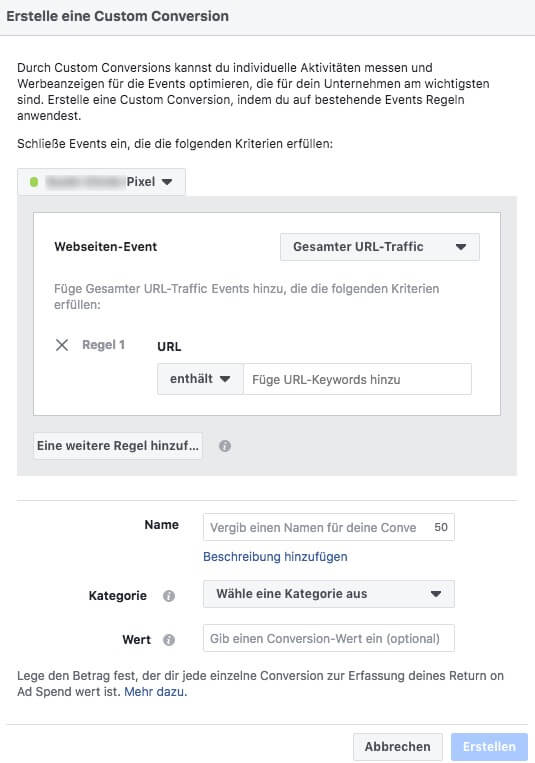
Die getrackte Conversion kann verschiedenen Kategorien zugeordnet werden. Mit diesen lässt sich der Erfolg einer Werbeanzeige nachvollziehen. Verfügbare und trackbare Kategorien sind derzeit: Zahlungsinformationen hinzufügen, in den Einkaufswagen, zur Wunschliste hinzugefügt, Registrierung abschließen, Kaufvorgang starten, Lead, Kauf, Suche und Inhalt anzeigen.
Gibt man einen Wert der einzelnen Conversion an, berechnet Facebook zusätzlich den wirtschaftlichen Erfolg einer Facebook-Anzeige, indem Werbekosten und erzielter Betrag gegenübergestellt werden.
Custom Conversions sind ein wirkungsvolles Werkzeug zur Erfolgsmessung und Optimierung von Facebook Werbekampagnen.
Da das Facebook-Pixel für die Nutzung von Custom Conversions zwingend notwendig ist, wäre im Sinne der DSGVO auch hier eine anwaltliche Prüfung vor dem Einsatz angeraten.
Datenquellen -> Ereignisquellengruppe
Ereignisquellengruppen ermöglichen sogenannte Omni-Channel-Analysen, um die Aktivität über mehrere Kanäle hinweg zu messen, einschließlich Apps, Webseiten und Messenger-Bots. Dies bedeutet ein Tracking über mehrere, unterschiedliche Endgeräte, aggregierte Zugriffe und Auswertungen.
Auch hier ist die Frage nach der DSGVO nicht unberechtigt und sollte vor Einsatz geklärt werden.
Datenquellen -> geteilte Zielgruppen
Zielgruppen für Facebook-Werbung lassen sich im Business Manager anlegen und mit anderen Nutzern, Mitarbeitern oder Partnern teilen. Wenn eine Zielgruppe von jemand anderem zur Verfügung gestellt wird, wird sie hier aufgeführt. Denkbar wäre, die Zielgruppen von einem Partner erstellen zu lassen und mit dem eigenen Personal für Werbekampagnen zu verwenden.
Unternehmenseinstellungen -> Markensicherheit
Mit den dort vorhandenen Einträgen, Domains und Blockierlisten, gibt es zwei wichtige Einstellmöglichkeiten für Unternehmen.
Im Bereich Domains wird die Domain des Unternehmens überprüft und verifiziert. Das ist notwendig, wenn Links von organischen Seitenbeiträgen (Posts auf der Facebook-Seite) oder Links unveröffentlichter Seitenbeiträge bearbeitet werden sollen. Facebook möchte damit Fakebeiträge durch missbräuchliche Linkmanipulation verhindern.
Mit der Blockierliste wird verhindert, dass erstellte Werbeanzeigen des Unternehmens auf bestimmten Webseiten geschaltet werden. Die Platzierung in Apps, im Audience Network, in Videos auf Seiten und bei bestimmten Herausgebern der Instant Articles kann ebenfalls blockiert werden.
Unternehmenseinstellungen -> Integrationen
Leads Access regeln
Das Format „Lead“ ist ein häufig verwendetes Format der Facebook-Werbung. Wird über ein beworbenes Formular ein Lead generiert, wird dieser gespeichert. Wer auf diese Leads zugreifen kann, ist an dieser Stelle einstellbar.
Beispielsweise könnte eine Agentur eine Kampagne zur Leadgewinnung erstellen. Die erzeugten Leads, die Daten, werden aber nicht für die Agentur freigegeben. Nur Mitarbeiter des Unternehmens sind für die Ansicht und den Download berechtigt. So verbleiben die erhobenen Daten beim Unternehmen, auch wenn eine Agentur die Kampagne konzipiert und umgesetzt hat.
Weitere Unternehmenseinstellungen
Sechs weitere Unternehmenseinstellungen sind verfügbar:
- Zahlungen
- Security Center
- Anträge
- Benachrichtigungen
- Informationen über das Unternehmen
- Leitfaden zur Einrichtung
Unternehmenseinstellungen -> Zahlungen
Hier werden Zahlungsmittel den entsprechenden Werbekonten zugeordnet.
Unternehmenseinstellungen -> Security Center
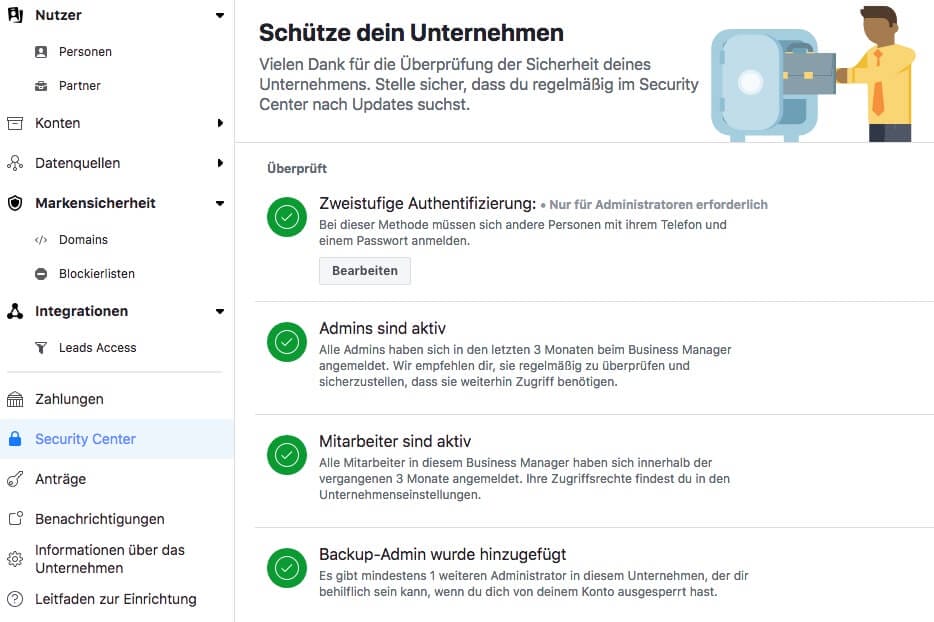
Hier sind drei Kontrollen in Bezug auf Administratoren des Business Managers. Vor allem die zweistufige Authentifizierung ist hier aktivierbar. Diese sollte unbedingt eingeschaltet werden, um das Höchstmaß an Sicherheit vor unbefugtem Anmelden zu haben.
Unternehmenseinstellungen -> Anträge
Werden Zugriffe auf das eigene Business-Manager-Konto beantragt, oder beantragt das Unternehmen Zugriff auf Ressourcen eines anderen Business Managers, finden sich hier alle Vorgänge dazu.
Unternehmenseinstellungen -> Benachrichtigungen
Der Business-Manager-Administrator kann hier festlegen, bei welchen Ereignissen er benachrichtigt werden möchte. Facebook verschickt automatisch eine E-Mail, wenn Berechtigungen vergeben oder geändert werden, wenn Werbeanzeigen veröffentlicht werden und vieles mehr. Je nach Wunsch kann hier genau bestimmt werden, welche Informationen direkt via E-Mail an den Administrator gesendet werden.
Unternehmenseinstellungen -> Informationen über das Unternehmen
Die Statusseite des Business Managers mit relevanten, getroffenen Einstellungen.
Unternehmenseinstellungen -> Leitfaden zur Einrichtung
Ein Schnellzugriff der am häufigsten verwendeten Funktionen im Business Manager:
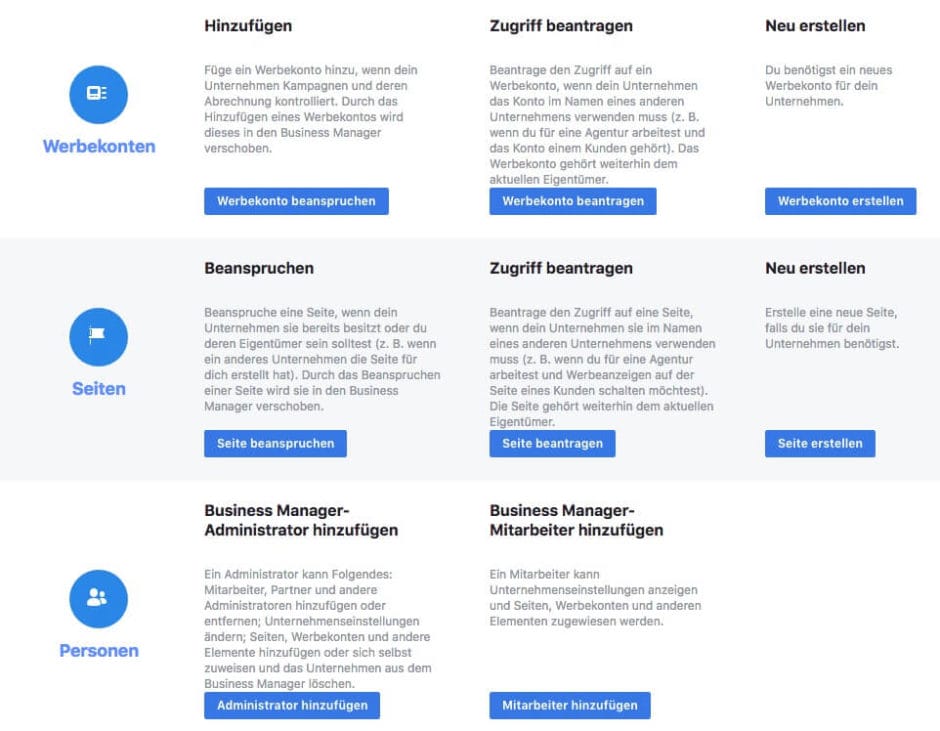
Es ist angeraten, sich mit allen Funktionen bzw. Einstellmöglichkeiten des Business Managers zu beschäftigen.
Unternehmen sollten immer wissen bzw. kontrollieren, was von den vielen Möglichkeiten des Business Managers im Facebook-Marketing eingesetzt wird. Partner und Mitarbeiter können durch den Einsatz des Business Managers genau die Möglichkeiten gestattet bekommen, die rechtlich unbedenklich sind.
7. Weitere Funktionen im Überblick
Egal, ob der Business Manager im Unternehmen oder von einem Dienstleister verwendet wird, es gibt viele sinnvolle, nützliche Funktionen. Einige werden nachfolgend kurz vorgestellt. Alle Funktionen sind über die erweiterte Navigation im Business Manager erreichbar:

Zielgruppen Insights
Sollen Werbekampagnen erstellt werden ist die Festlegung der Zielgruppe ein wesentlicher Faktor zum Erfolg. Mit dem Werkzeug „Zielgruppen Insights“ lassen sich die Zielgruppen im Vorfeld ermitteln, im Business Manager speichern und später verwenden. Passt eine Zielgruppe sofort und genau, lässt sich im entsprechenden Werbekonto eine Anzeige erstellen.
Nachfolgend wird eine Zielgruppe von Menschen in Berlin gesucht, die gerne Sushi essen:
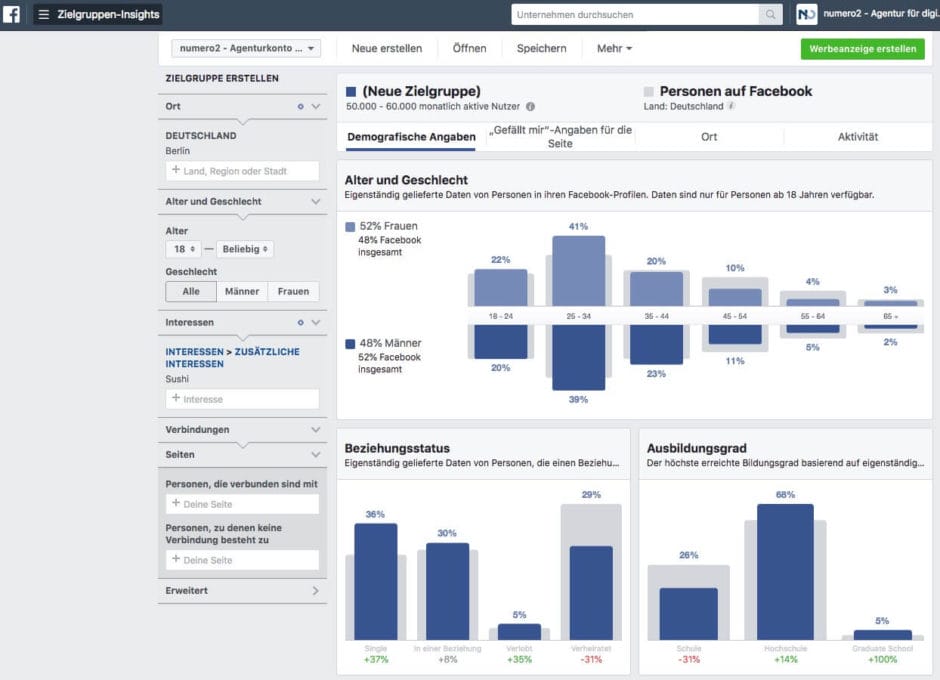
Facebook zeigt sofort an, dass es in Berlin 50.000 bis 60.000 monatliche Nutzer gibt, die sich für Sushi interessieren. Diese Nutzer werden nach vielen Kriterien analysiert und dargestellt. So lassen sich Kampagnen konzipieren und die optimale Zielgruppenansprache finden.
In den Zielgruppen Insights stehen alle Targeting-Möglichkeiten zur Zielgruppenerstellung zur Verfügung, die auch später bei der richtigen Erstellung der Werbeanzeigen angeboten werden.
Es lässt sich sehr gut feststellen, ob die gewünschte Zielgruppe eine ausreichende Größe hat, die eine Werbeanzeige sinnvoll macht.
Creative Hub
Wie der Name sagt, finden sich im Creative Hub die Kreativwerkzeuge und die passenden Informationen. Facebook-Werbeanzeigen lassen sich hier als Vorschau, sogenannte Mock-Ups erstellen. Besonders für Agenturen ist der Creative Hub nützlich: Es können Anzeigen erstellt und dem Kunden vorab zur Genehmigung gezeigt werden.
Werden Bilder bei Werbeanzeigen verwendet, sollte darauf geachtet werden, dass nicht zu viel Text im Bild enthalten ist. Facebook möchte das nicht. Im Creative Hub gibt es das Werkzeug „Überprüfung des Bildtextes“ mit dem sich testen lässt, ob das Bild für die Anzeige den Facebook-Richtlinien entspricht. Dies ist sinnvollerweise vor der Anzeigenschaltung durchzuführen.
Unter „mehr“ kann man sich die gängigsten Werbeanzeigenformate erklären lassen. Wer Ideen braucht, kann sich in einer klickbaren Galerie von vielen Kampagnenbeispielen inspirieren lassen:
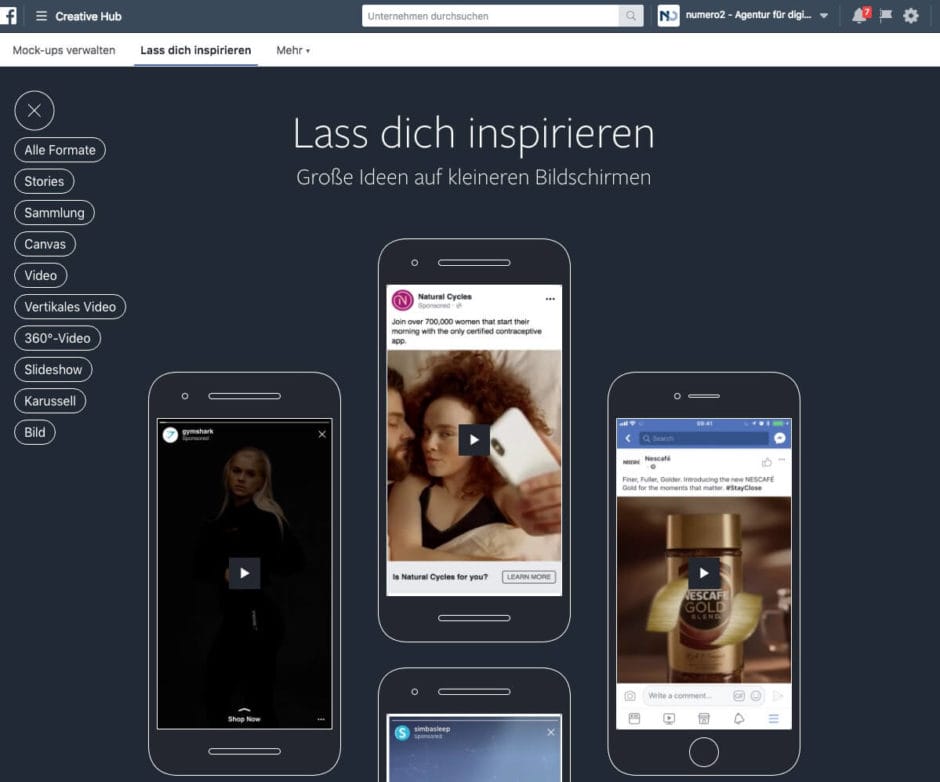
Seitenbeiträge
Seitenbeiträge zeigt alle Beiträge der ausgewählten Seite inklusive der wichtigsten Kennziffern. Mit dieser Ansicht kann schneller als mit dem normalen Seitenfeed gearbeitet werden. Zudem kann mit einem Klick von geplanten Beträgen auf veröffentlichte oder beworbene Beiträge gewechselt werden:
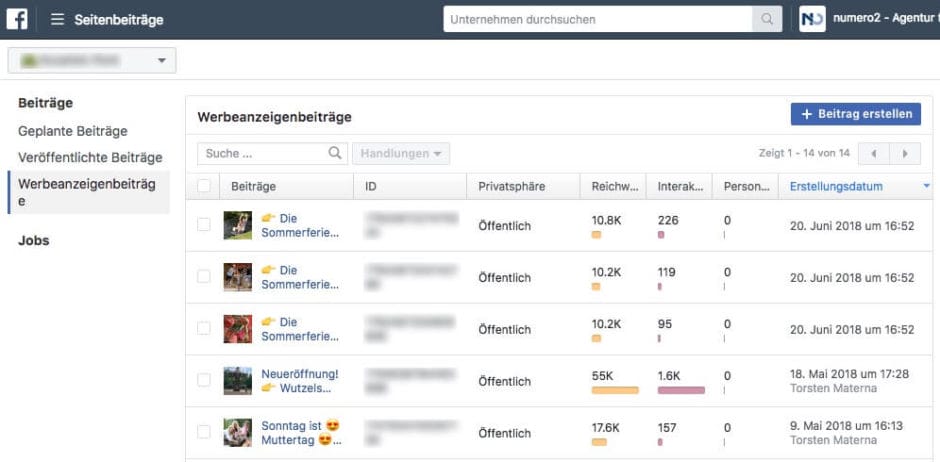
Facebook Analytics
Das ultimative Werkzeug zur vollständigen Analyse von allem, was auf der Facebook-Seite, im Werbebereich oder mit dem Facebook-Pixel passiert. Verantwortliche und Werbetreibende finden hier Kennzahlen, Werkzeuge zur Erfolgsmessung und vieles mehr.
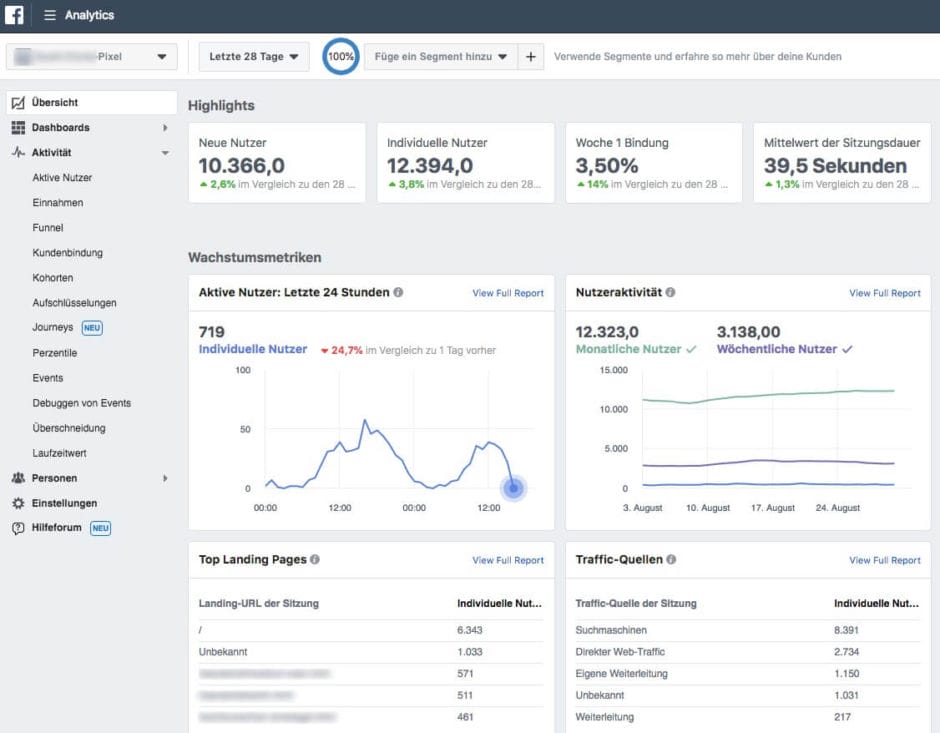
Facebook-Pixel
Das Facebook-Pixel ist ein JavaScript Code, der während der Einrichtung des Pixels von Facebook bereitgestellt wird. Ein Facebook-Pixel ist immer an ein Werbekonto gebunden. Damit kann es werblich verwendet und zugeordnet werden. Das Facebook-Pixel wird auf allen Webseiten eingebaut, die später erfasst und analysiert werden sollen.
Die Zahl der Webseiten zur Verwendung mit dem Facebook-Pixel ist beliebig – bei der Auswertung kann die entsprechende Webseite ausgewählt werden. Dann werden nur Ergebnisse der betroffenen Seite gezeigt.
Wichtig, auch bzgl. der DSGVO: Durch die Verwendung des Facebook Pixels auf der Webseite wird eine Verbindung zwischen dem Werbekonto des Unternehmens auf Facebook und der Webseite hergestellt. Dabei werden selbstverständlich Daten von der Webseite übertragen. Wie oben schon verschiedene Male erwähnt: Lassen Sie sich zum Thema Facebook-Pixel von einem Anwalt beraten.
Das Facebook-Pixel kann für folgende Aufgaben im Bereich der Facebook Werbung und Analyse verwendet werden:
Hilfe bei der Zielgruppenerstellung
Entweder können über das Pixel neue Zielgruppen für Werbung erstellt werden. Beispielsweise alle Besucher der letzten 180 Tage auf der Webseite. Oder alle Personen, die eine bestimmte Webseite oder Kategorienseite gesehen haben.
Außerdem können auch bestimmte Besucher von der Ausspielung einer Werbeanzeige ausgenommen werden – beispielsweise Besucher der Webseite, die ein bestimmtes Produkt gekauft haben.
![]()
Analyse von Webseitenbesuchern
Im oberen Bild werden die Pageviews angezeigt – die Anzahl der Besucher im ausgewählten Zeitraum auf der Unternehmenswebseite. Facebook kann noch mehr Informationen liefern: beispielsweise welche URL, sprich Unterseite, besucht worden ist.
Durch die Verbindung von Facebook-Pixel und Facebook-Analytics ergeben sich tiefgreifende Informationen über die Webseitenbesucher. Mit diesen lassen sich werbliche Zielgruppen finden und bestehende optimieren.
Analyse von ausgespielten Werbeanzeigen
Mit dem Facebook-Pixel lassen sich viele Informationen bzgl. einer Facebook Werbung gewinnen. Da ist natürlich zuerst die Anzahl der Einblendungen (Impressions) und die Zahl der Personen (Reichweite), welche die Anzeigen gesehen haben.
Durch weitergehende Einstellungen liefert das Pixel auch Ergebnisse, die für den Onlinehandel sehr wertvoll sind: Anzahl der Personen die einen Kaufvorgang gestartet haben, etwas in den Warenkorb gelegt haben, Zahlungsinformationen eingegeben haben, gekauft haben. Werbung lässt sich mit diesen und weiteren Informationen auf Facebook perfektionieren.
Das Pixel ermöglicht die geräteübergreifende Analyse von Werbekampagnen: Klickt ein Webseitenbesucher auf dem Smartphone auf eine Anzeige und kauft später Abends auf dem Tablet oder Desktop, kann Facebook den Vorgang dennoch der korrekten Person zuordnen.
Gefällt dir dieser Artikel?
Dann trage dich jetzt ein ins „Update am Montag“ und bleibe über neue Inhalte auf dem Laufenden. Kein Spam! Bereits knapp 2.000 Leser:innen sind dabei.
8. Fragen und Antworten auf einen Blick
Wann sollte der Business Manager genutzt werden?
Wenn mehrere Personen, mit unterschiedlichen Berechtigungen an Facebook-Ressourcen arbeiten, sollten Unternehmen den Business Manager einsetzen.
Arbeiten Dienstleister oder Agenturen an verschiedenen Facebook-Kundenseiten oder -Werbekonten, ist der Business-Manager-Einsatz ebenfalls sinnvoll.
In beiden Fällen verhilft der Business Manager zum sicheren Umgang mit Facebook-Ressourcen, zum anderen ermöglicht er Organisationsstrukturen, die sonst nicht abbildbar wären.
Welche Rollen und Rechte gibt es?
Grundsätzlich lassen sich die Zugriffe auf Unternehmensinformationen mit dem Business Manager regeln. So kann zwischen einem Administrator und einem Mitarbeiter unterschieden werden. Der Mitarbeiter hat nur eingeschränkten Zugriff auf Verwaltungsoptionen die das Unternehmen selbst betreffen.
Alle Facebook-Ressourcen haben abgestufte Rechte. So kann ein Administrator mit einer Facebook-Seite alles machen. Der Redakteur kann alles außer Rechte zu vergeben, der Analyst kann nur die Statistikwerte einsehen. Welche Rollen und Rechte es genau gibt, ist von der jeweiligen Facebook-Ressource abhängig. Bei Werbekonten gibt es andere Rechte als bei der Verwaltung der Facebook-Seite.
Was ist die primäre Unternehmensseite?
Die erste Facebook-Seite die bei der Einrichtung dem Business Manager hinzugefügt wird, ist die sogenannte primäre Unternehmensseite. Diese repräsentiert das Unternehmen, welches den Business Manager verwendet. Ohne primäre Unternehmensseite ist der Einsatz des Business Managers nicht möglich.
Gibt es eine App?
Leider nicht. Möchte man den Facebook Business Manager mit allen Möglichkeiten nutzen, bleibt nur die Verwendung eines Desktops, Laptops oder evtl. mancher Tablets.
Kann man den Facebook Business Manager löschen?
Grundsätzlich kann man das. Allerdings werden alle darin enthaltenen Elemente mit gelöscht. Das betrifft auch die eigene Facebook-Seite! Abhilfe: eine beliebige Facebook Seite neu erstellen und als primäre Unternehmensseite einrichten. Alle Seiten, die nicht gelöscht werden sollen aus dem Business Manager entfernen. Dann den Business Manager mit der Dummy-Primärseite löschen.
Bitte beachten: Alle Informationen, Rechnungen, Analysen, Statistiken, Werbungen, Pixelinformationen werden mitgelöscht. Wird das nicht gewünscht, nicht löschen. Eine Wiederherstellung eines gelöschten Business-Manager-Kontos durch Facebook ist bisher nicht bekannt.
Dieser Artikel gehört zu: UPLOAD Magazin 63
Bei aller Kritik führt an Facebook für viele Unternehmen und Organisationen kein Weg vorbei. In dieser Ausgabe geben wir Ihnen Einblicke in das schnell expandierende Facebook-Universum, wir zeigen Ihnen Alternativen zur Facebook Page auf, erklären ausführlich den Facebook Business Manager und nehmen uns den Facebook Messenger und WhatsApp aus Unternehmenssicht vor. Weitere Inhalte neben dem Schwerpunkt: Der Mitarbeiter als Motor der digitalen Transformation, „Adressable TV“ erklärt sowie der Startup-Steckbrief zu Zenkit.
- Weitere Artikel aus dieser Ausgabe kostenlos auf der Website lesen ...
- Bleib auf dem Laufenden über neue Inhalte mit dem „Update am Montag“ …
Schon gewusst? Mit einem Zugang zu UPLOAD Magazin Plus oder zur Content Academy lädst du Ausgaben als PDF und E-Book herunter und hast viele weitere Vorteile!
Er ist Gesellschafter bei numero2 – Agentur für digitales Marketing GbR. In seiner Agentur konzipiert und erstellt er Corporate Websites, Onlineshops und bietet dazu passende Marketingmaßnahmen. Sein Marketingwissen gibt er gerne in Workshops und Seminaren weiter. Er bloggt unter Socialmedia Talk und ist ganz allgemein Social-Media- und Onlinemarketing-Enthusiast. Bei Twitter unter @agentur zu finden.